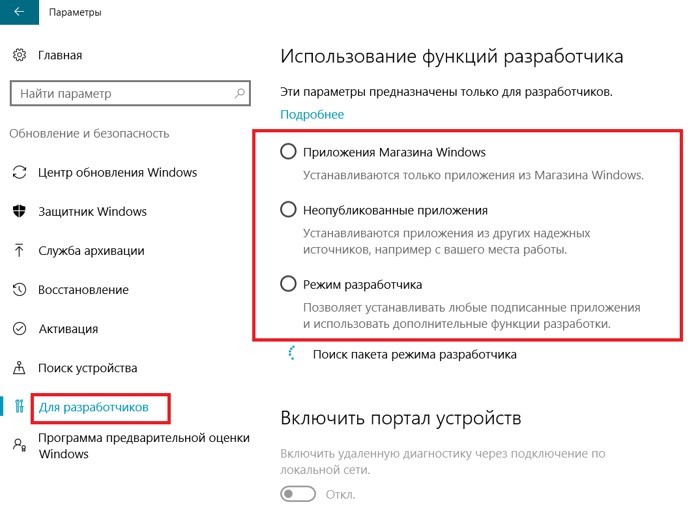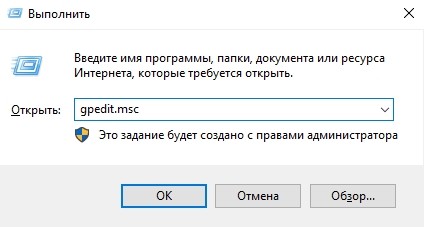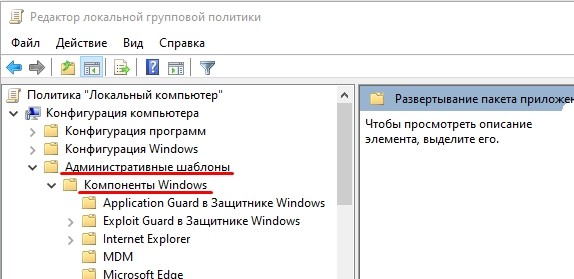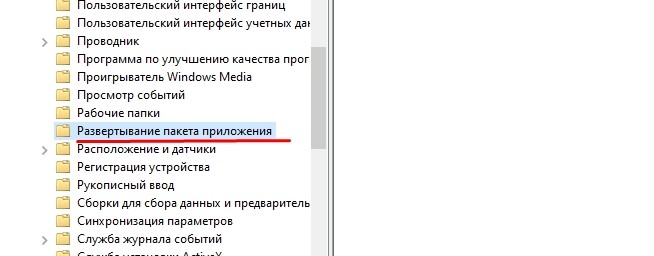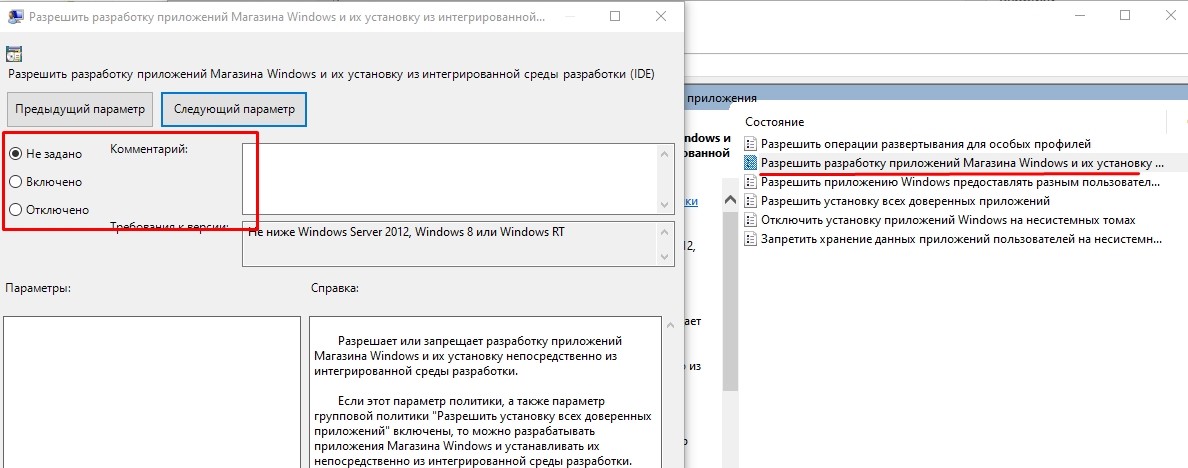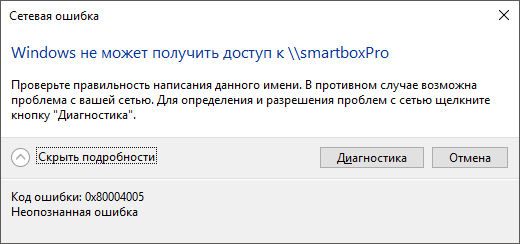Как в ОС Windows 10 включить Режим разработчика, 4 способа и как отключить

В операционную систему Виндовс 10 внедрили Режим разработчика, используемый IT-специалистами или опытными пользователями. Опция применяется для установки утилит не из официального источника. Раньше ПО запускалось в любой версии ОС, не требовало дополнительных настроек. Теперь опции требуется активация через настройки Винды. Как включить Режим разработчика в ОС Windows 10, узнаем из инструкции, описанной ниже.
СОДЕРЖАНИЕ СТАТЬИ:
Как включить Режим разработчика
Для получения доступа к расширенным настройкам системы потребуется включить этот режим Виндовса. При эксплуатации компьютера или ноутбука в стандартном режиме владельцам гаджетов эта опция не потребуется. Но продвинутые пользователи, которым это необходимо, должны обладать администраторскими правами.
Кроме запуска нелицензионных программ, среда запускает проги с расширенными правами, открывает доступ к более гибким настройкам ОС и многое другое. Рассмотрим 4 варианта запуска утилиты.
В настройках системы
Включение и выключение выполняется через «Настройки». Для этого пользователю требуется выполнить следующее:
- Нажать «Win + I» для вызова меню.
- Зайти в «Обновление и безопасность».
- Выбрать раздел «Для разработчиков».
- Поставить маркер напротив соответствующего режима.
- Нажать «Ok».
Для активации изменений потребуется перезагрузить ПК.
Через Редактор реестра
Такой метод позволяет включить параметр в любой версии «десятки».
Для работы функции потребуется следовать инструкции:
- Открыть командную строку.
- Ввести: regedit.
- Перейти по пути: HKEY_LOCAL_MACHINE\SOFTWARE Microsoft\Windows\CurrentVersion\AppModelUnlock.
- Тапнуть ПКМ по «AppModelUnlock».
- Выбрать New> DWORD (32-bit).
- Создать DWORD.
- Нажать Enter.
- Перезагрузить ПК.
После выполнения всех пунктов параметр должен включиться при условии наличия интернет-сети.
В Редакторе групповой политики
Применить этот способ получится, если в компьютере установлена Домашняя редакция Виндовс 10.
Пошаговая инструкция:
- Нажать одновременно: «Win + R».
- Выполнить «gpedit.msc».
- Выбрать меню «Административные шаблоны».
- Тапнуть по «Компоненты Windows».
- Выбрать «Развертывание пакета приложений».
- Включить опции, дважды нажав ПКМ.
- Одобрить разрешения.
- Нажать «Применить», затем «Ok».
- Сохранить изменения, перезапустить ОС.
Командная строка
Классический вариант решения большинства задач. Потребуется действовать в следующем порядке:
- Скопировать текст, написанный внизу.
- Вставить скопированную надпись в строку запроса.
- Появится сообщение о завершении процесса.
- Скопировать повторный запрос, вставив в строку.
- Закрыть окно, перезапустить ПК.
Отключение режима
Деактивируют среду для айтишников одним из способов, как и при запуске. В «Параметрах» отключить эту опцию юзер может через «Обновление и безопасность». Нажав на строку «Для разработчиков», убрать отметки с разрешений. Затем перезапустить систему.
Выключить функцию можно, перейдя в меню «Конфигурация компьютера», далее – в «Административные шаблоны». После потребуется отыскать «Компоненты Windows» и «Развертывание пакета приложений». Выбрать значение «Не задано». Юзеру останется перезапустить Винду.
В «Редакторе реестра» достаточно перейти: HKEY_LOCAL_MACHINE SOFTWARE Microsoft WindowsCurrent Version AppModelUnlock. Удалить параметры, выставить значение «0».
Выполнить перезапуск системы.
Что делать, если данный режим не включается?
При попытке активировать его может произойти сбой, а также появиться ошибка «0x80004005». Это означает, что проблема кроется в сетевом подключении. Возможно, интернет-соединение не подключено или неправильно настроено. Попробовать решить проблему можно перезагрузкой ПК и модема.
Ограничивать доступ к серверам могут скачанные сторонние утилиты в Виндовсе. Исправить недочет в работе можно их временной деактивацией.
Препятствовать запуску среды могут неправильные настройки. При этом появится соответствующее системное сообщение. Для исправления ошибки потребуется зайти в «Режим разработчика Windows», выставить нужные параметры.
Специалистам IT и простым юзерам Режим разработчика нужен, если они хотят установить прогу не с официального источника. Активировать его можно одним из предложенных способов. Проблемы при запуске среды могут возникнуть при отсутствии интернет-соединения или несоответствии в настройках. Эти ошибки оперативно устраняются пользователем.